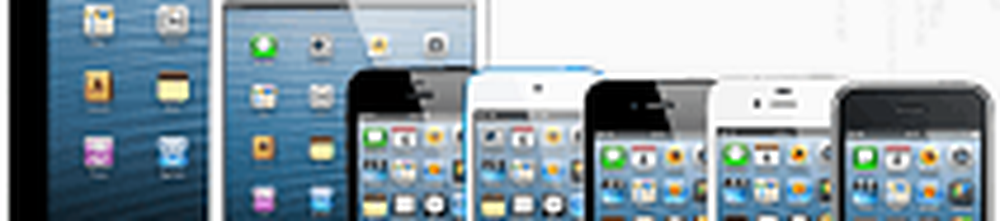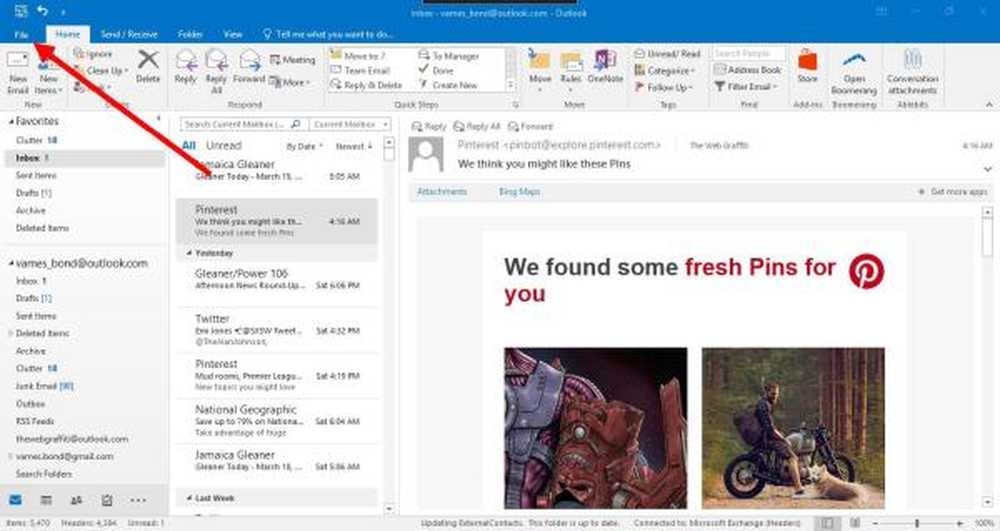Slik integrerer du Firefox med Windows Gruppepolicy
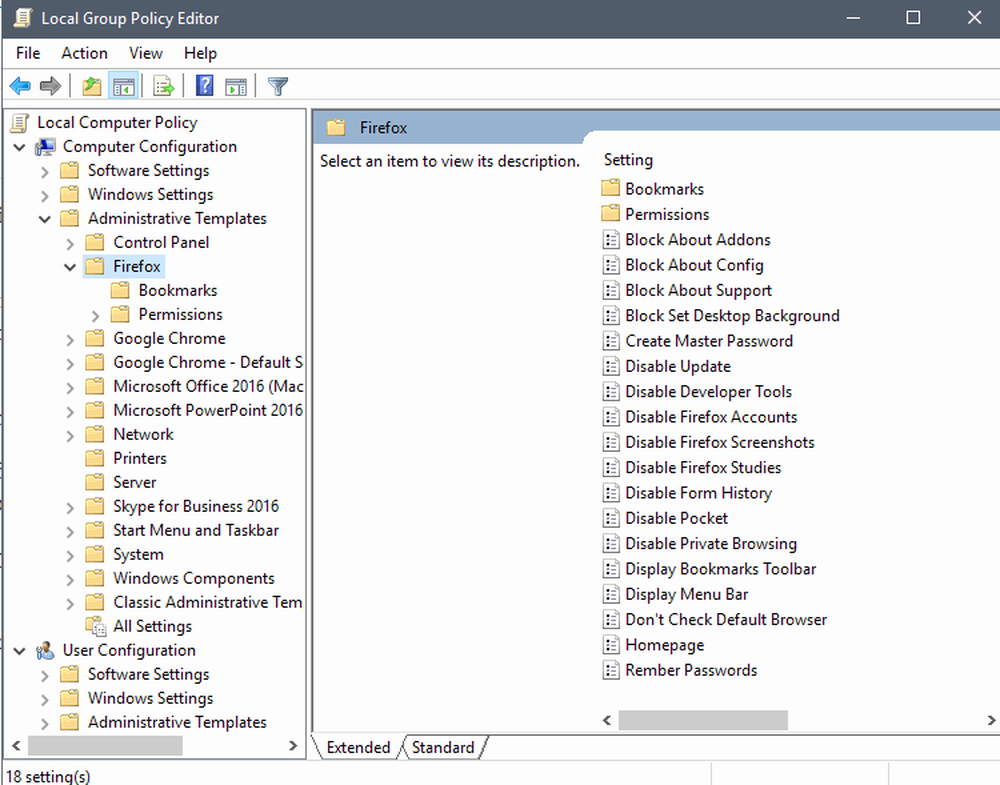
Mozilla har sendt støtten til Windows Group Policy Support. Firefox 60 er den neste Utvidede støtteutgivelsen av Firefox-nettlesere, som erstatter Firefox ESR 52.x. Firefox ESR 52.x er den siste offisielle versjonen av Firefox som vil støtte det gamle utvidelsessystemet. Det er ganske overraskende at Mozilla gjorde Firefox 60 til neste ESR-mål i stedet for Firefox 59.
Mozilla Firefox bruker autoconfig-filer som støtter et automatisk konfigurasjonssystem for Firefox-installasjoner, og dermed gjør dette det kompatibelt med den støttede desktopplattformen. Dette støttes alle av en ny Policy Engine i Firefox som leser data direkte fra registret. Dette registret er opprettet av gruppepolitiske objekter og bruker retningslinjene hvis de er funnet å være helt gyldige.
Firefox med Windows Gruppepolicy
For å kontrollere alle retningslinjene, må du se retningslinjene ved hjelp av gruppepolicyredigeringen.
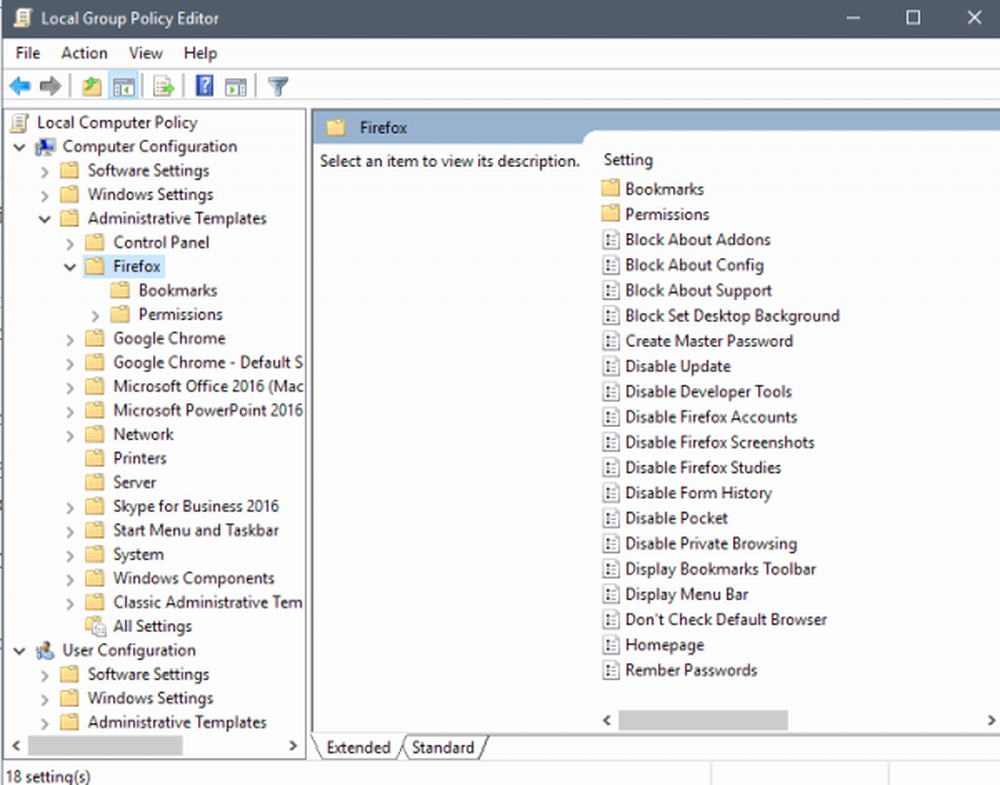
Hvis du vil se disse retningslinjene, åpner du gruppepolicyredigerer.
For å gjøre dette, åpne Kjør og skriv inn gpedit.msc og treffer Tast inn.
Eller bare søk etter Rediger gruppepolicy i søkefeltet i Cortana, og velg oppføringen for å åpne gruppepolicyredigereren.
Deretter navigerer du til denne plasseringen:
Datamaskinkonfigurasjon> Administrative maler> Firefox og brukerkonfigurasjon> Administrative maler> Firefox
Deretter legges følgende policymallfiler til katalogene på Windows:
- Blokker om Addons - hindrer tilgang til om: // addons for å administrere addons.
- Blokker Om Config - forhindrer tilgang til om: // config.
- Blokker om støtte - hindrer tilgang til feilsøkingssiden om: // support.
- Blokker Sett skrivebordsbakgrunn - brukere kan ikke angi bakgrunnen på skrivebordet ved hjelp av Firefox.
- Opprett hovedpassord - unngå å opprette et hovedpassord.
- Deaktiver oppdatering - blokkere Firefox fra oppdatering.
- Deaktiver utviklerverktøy - slå av utviklerverktøyene i nettleseren.
- Deaktiver Firefox-kontoer - forhindre pålogging på kontoer og synkronisering.
- Deaktiver Firefox Skjermbilder - Slå av skjermbilderverktøyet.
- Deaktiver Firefox-studier - slå deltakelse i Firefox-studier av.
- Deaktiver skjemahistorikk - hindre at Firefox husker skjemahistorikken.
- Deaktiver Pocket - slå av Pocket i Firefox.
- Deaktiver Private Browsing - blokk Private Browsing-funksjonalitet.
- Vis bokmerker Verktøylinje - vis bokmerke verktøylinjen som standard.
- Vis menylinje - vis menylinjen som standard.
- Ikke sjekk standard nettleser - blokker kontroller for standard nettleser.
- Hjemmeside - angi en hjemmeside (eller flere), og eventuelt unngår endringen av disse.
- Husk passord - tillat eller tillat lagring av passord.
- Bokmerker - Angi standard bokmerker.
- Tillatelser: Addons - Tillat addon installasjon på angitte nettadresser.
- Tillatelser: Cookies - Angi nettadresser for å tillate eller blokkere informasjonskapsler på.
- Tillatelser: Flash - Angi nettadresser for å tillate eller blokkere Flash på.
- Tillatelser: Popups - Tillat popups på utvalgte nettsteder.
Enterprise Policy Generator addon er tilgjengelig her. Du kan lære mer om denne nye funksjonen til Firefox her.
Dette innlegget vil vise deg hvordan du konfigurerer Google Chrome ved hjelp av gruppepolicy.
Les neste: Slik deaktiverer du tilleggsinstallasjon i Firefox ved hjelp av gruppepolicy.